이 자습서에서는 언급된 문제를 해결하기 위한 여러 가지 접근 방식을 관찰합니다.
'업데이트 후 Windows 10 높은 CPU 사용량' 문제를 해결하는 방법은 무엇입니까?
언급된 문제는 주어진 접근 방식에 따라 복구할 수 있습니다.
- PC를 재부팅합니다.
- 불필요한 시작 프로그램을 비활성화합니다.
- 프로세스를 종료하거나 다시 시작합니다.
- Windows 전원 계획을 재설정합니다.
- SysMain을 비활성화합니다.
- 원치 않는 프로그램을 제거합니다.
- 시스템 파일 검사기를 실행합니다.
수정 1: PC 재부팅
높은 CPU 사용량에 대한 가장 중요한 해결 방법은 Windows 10을 다시 시작하는 것입니다. 지금 Windows 10을 재부팅하면 모든 프로그램이 닫히고 시스템의 손상된 파일이 복구될 수 있습니다.
Windows 10을 재부팅하려면:
- 먼저 ' Alt+F4 ” 키가 모두 표시되면 “ Windows 종료 '팝업.
- 선택하다 ' 재시작 ”를 누르고 “ 확인 ” 버튼:
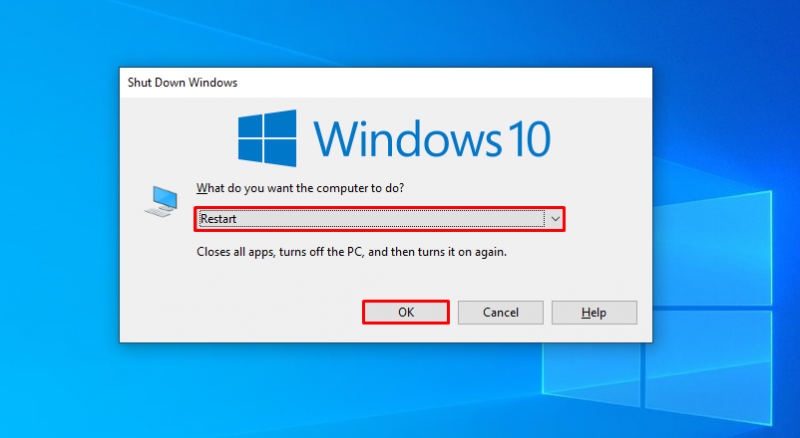
이렇게 하면 Windows 10이 다시 시작되고 문제가 해결됩니다.
수정 2: 불필요한 시작 프로그램 비활성화
Windows 10을 켤 때마다 처음에는 IDM, Torrent 및 Antivirus와 같은 일부 프로그램이 사용자 모르게 자동으로 실행됩니다. 시작 시 모든 프로그램을 실행하면 Windows 10이 끊길 수 있습니다. 따라서 이 문제를 해결하려면 불필요한 시작 프로그램을 모두 비활성화하십시오. 이렇게 하면 CPU 사용량이 많이 줄어들고 다른 프로그램을 위한 메모리 공간이 절약됩니다.
1단계: 작업 관리자 실행
먼저 시작 메뉴로 이동하여 ' 작업 관리자 ' 그것에서:
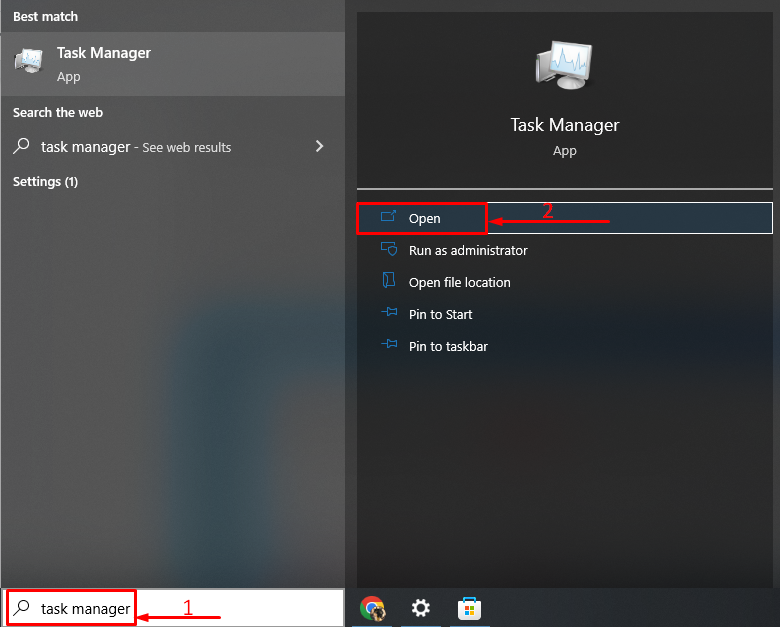
2단계: 시작 프로그램 비활성화
'로 이동 시작 ' 세그먼트, 작업을 선택하고 마우스 오른쪽 버튼으로 클릭하고 ' 장애를 입히다 ”:
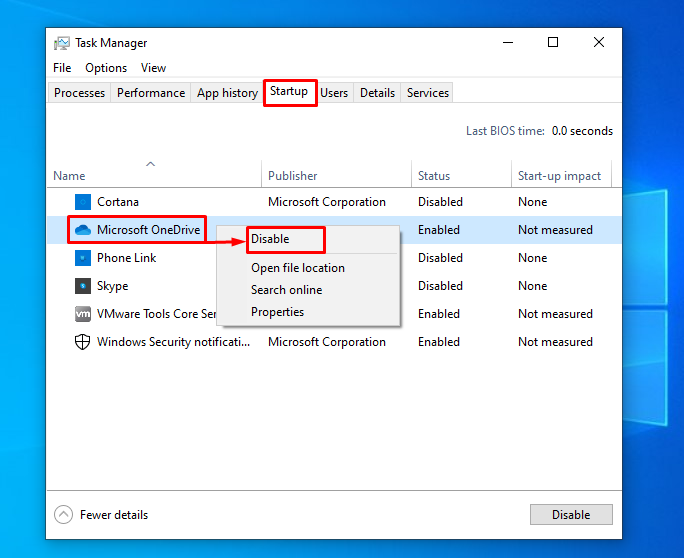
수정 3: 프로세스 종료 또는 다시 시작
때때로 게임을 하거나 다른 소프트웨어를 사용할 때 특정 소프트웨어나 프로세스가 더 많은 CPU 사용량을 향해 급증하고 있다고 느낄 수 있습니다. 그런 다음 '를 사용하여 해당 프로세스를 종료하거나 다시 시작하십시오. 작업 관리자 ' 공익사업. 따라서 ' 프로세스 ” 탭에서 작업을 마우스 오른쪽 버튼으로 클릭하고 “ 작업 끝내기 ” 끝내려면:
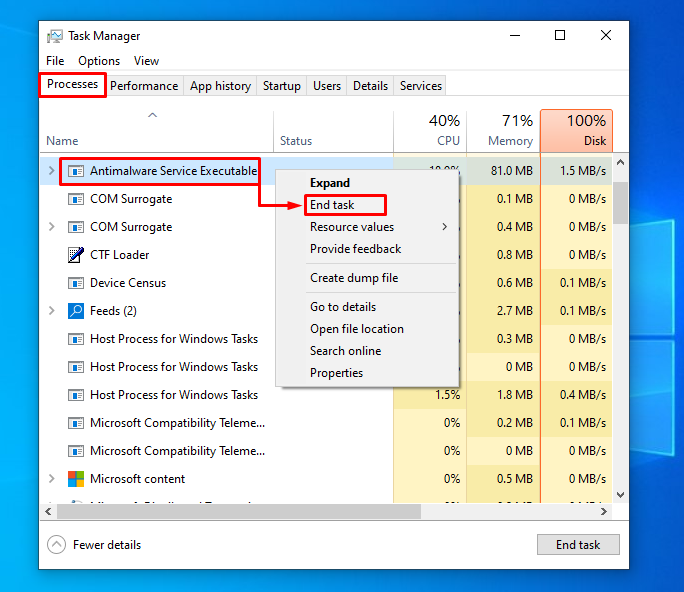
선택한 작업이 종료됩니다.
수정 4: Windows 전원 계획 재설정
전원 옵션은 또한 CPU 성능 및 사용량에 상당한 영향을 미칩니다. 따라서 ' 고성능 ” 모드는 CPU 사용량을 증가시키고 성능에 직접적인 영향을 미칩니다. 따라서 ' 균형이 잡힌 ” 모드를 사용하여 CPU 사용에 대한 추가 부하를 줄입니다.
1단계: 앱 실행 실행
처음에는 시작 메뉴로 이동하여 ' 달리다 ' 앱:
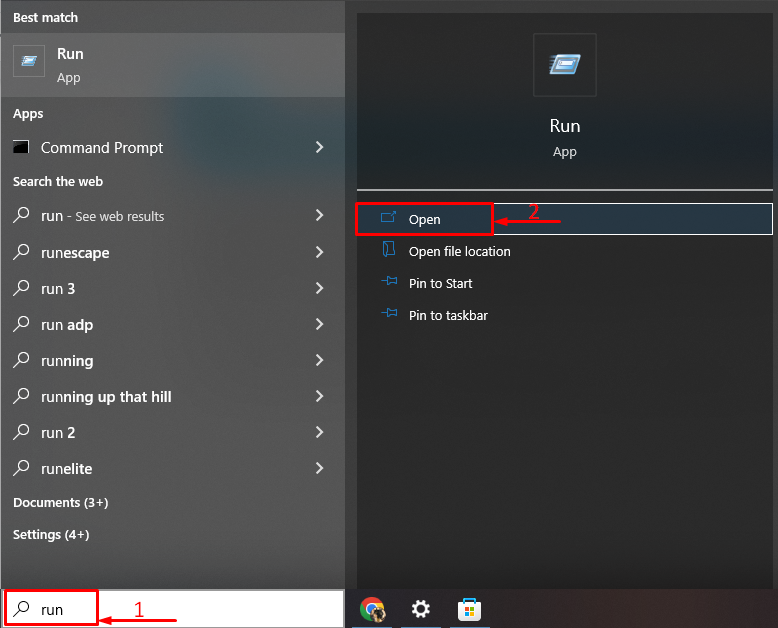
2단계: 전원 옵션 열기
쓰다 ' powercfg.cpl '를 트리거하고 ' 확인 ” 버튼:
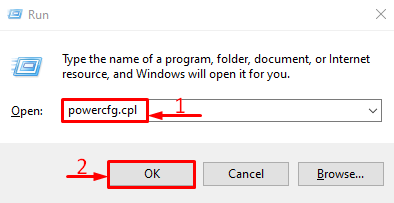
3단계: 균형 모드 활성화
선택하다 ' 균형(권장) ” 전원 모드:
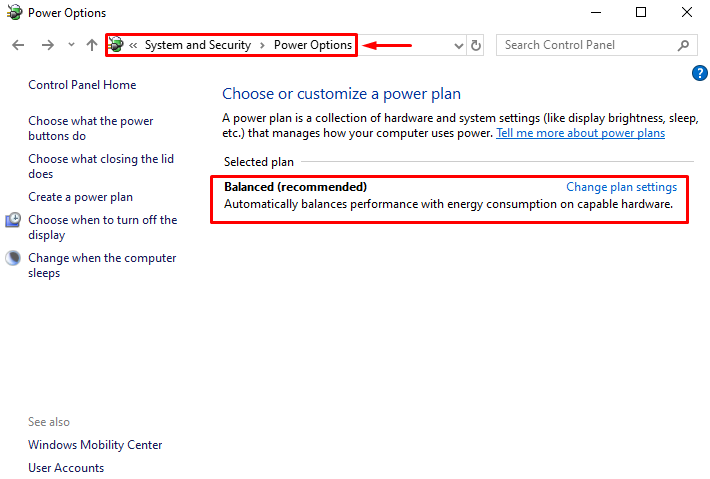
전원 계획이 '균형' 모드로 변경되었습니다.
수정 5: SysMain 비활성화
SysMain(이전에는 SuperFetch로 알려짐)은 매우 유용한 기능입니다. 가장 많이 사용되는 앱에 대해 학습한 다음 해당 앱을 미리 가져옵니다. 따라서 지체 없이 더 빨리 실행할 수 있습니다. 또한 SysMain은 프리페치 기능으로 인해 CPU 사용량이 더 높습니다. 따라서 비활성화해야 합니다.
1단계: SysMain 프로세스 종료
따라서 먼저 ' Ctrl+Shift+Esc ' 키를 모두 열어 ' 작업 관리자 '. '로 전환 프로세스 ” 세그먼트. '를 찾습니다. 시스메인 ” 서비스를 선택하고 “ 작업 끝내기 ”:
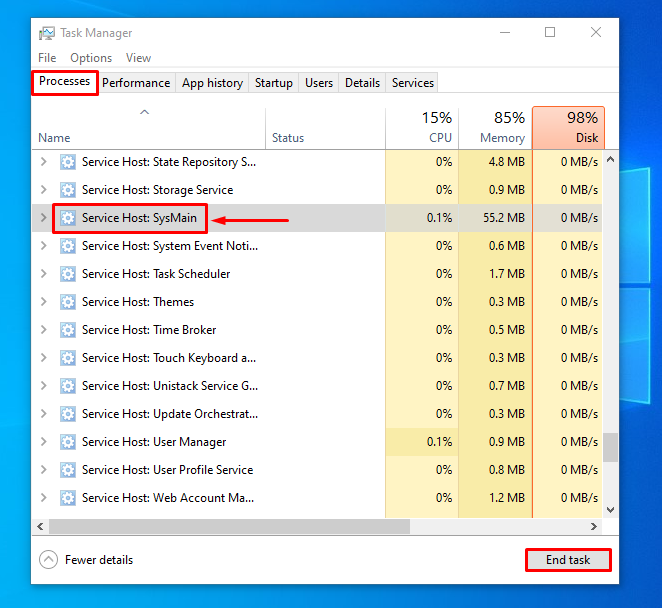
2단계: 서비스 앱 실행
먼저 시작 메뉴로 이동하여 ' 서비스 ' 거기에서:
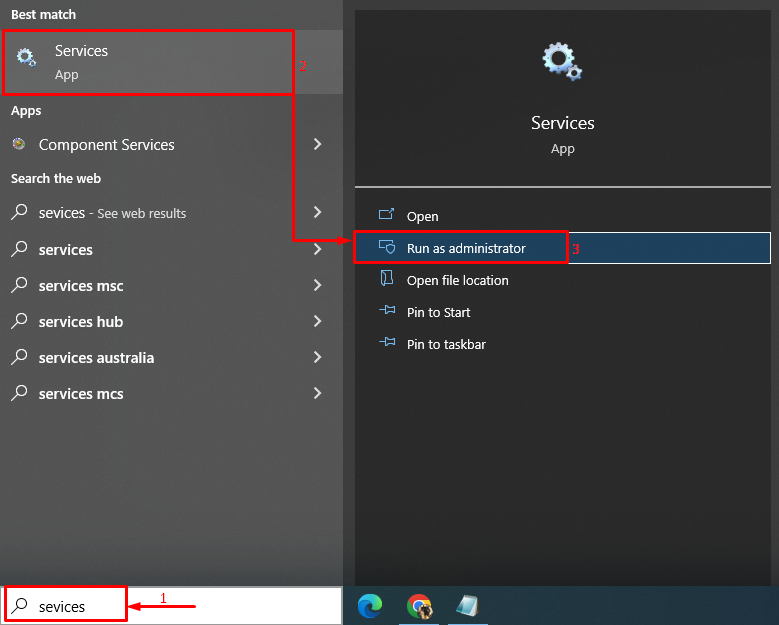
3단계: SysMain 서비스 비활성화
'를 찾으십시오. 시스메인 ' 서비스를 시작하고 ' 중지 ' 옵션:
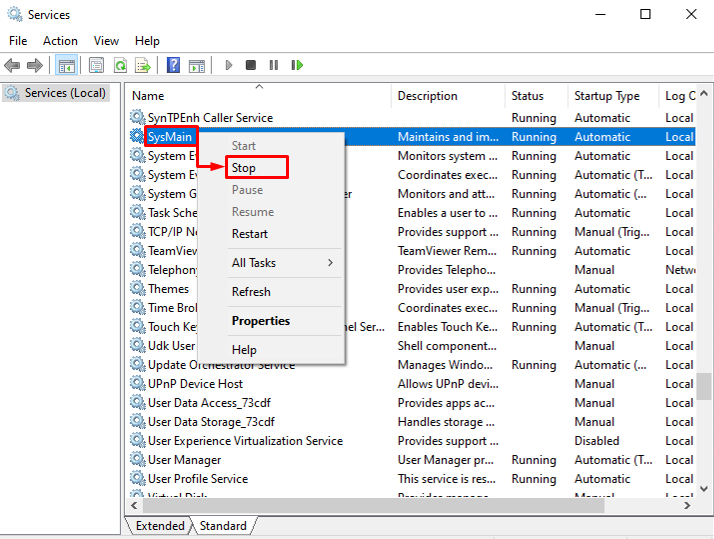
수정 6: 원치 않는 프로그램 제거
Windows 10에 설치된 프로그램이 많을수록 CPU 사용량이 높을 확률이 높아집니다. 이 문제를 해결하려면 가장 자주 사용하지 않는 프로그램을 제거해야 합니다.
1단계: 실행 시작
시작 메뉴로 이동하여 ' 달리다 ' 앱:
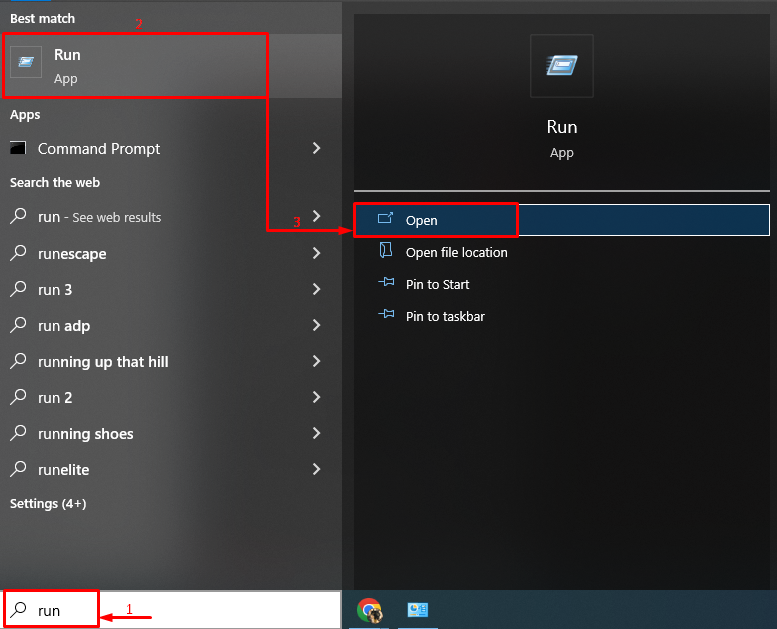
2단계: 프로그램 및 기능 실행
쓰다 ' appwiz.cpl '를 입력란에 입력하고 ' 확인 ” 버튼:
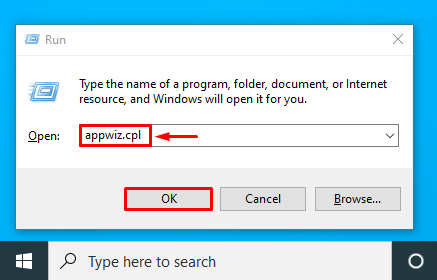
3단계: 프로그램 제거
프로그램을 마우스 오른쪽 버튼으로 클릭하고 ' 제거 ”:
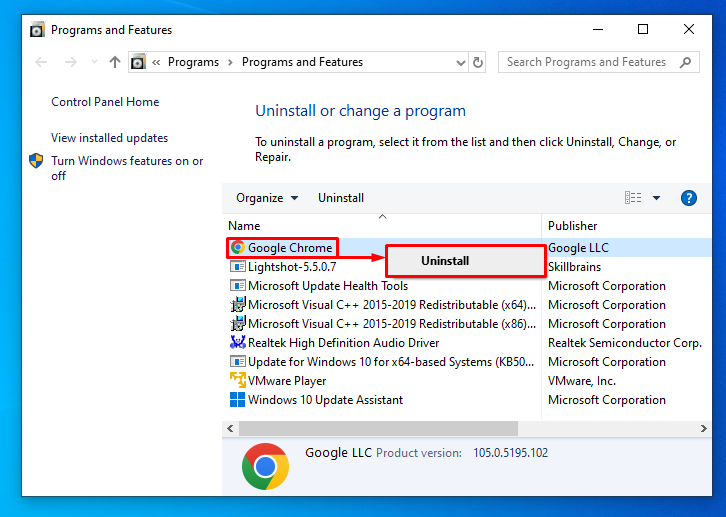
그러면 Windows에서 프로그램이 제거됩니다.
수정 7: 시스템 파일 검사기 실행
때때로 Windows 10은 일부 손상되고 손상된 파일로 인해 속도가 느려지거나 높은 CPU를 사용합니다. 특정 문제를 해결하려면 ' 시스템 파일 검사기 ” 문제와 해결 방법을 분류하는 유틸리티입니다.
1단계: CMD 실행
시작 메뉴로 전환하고 ' 명령 프롬프트 ' 그것에서:
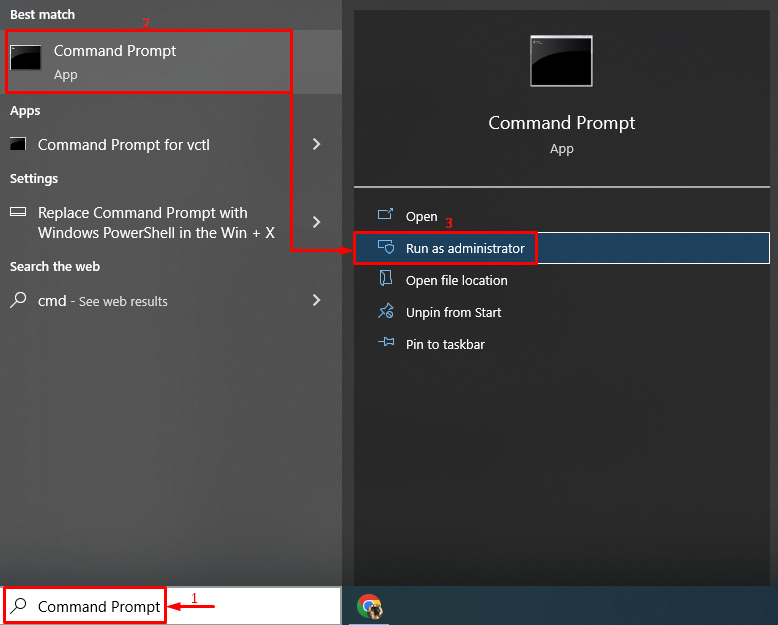
2단계: sfc 스캔 실행
아래 코드 줄을 작성하고 실행하여 sfc 스캔을 시작합니다.
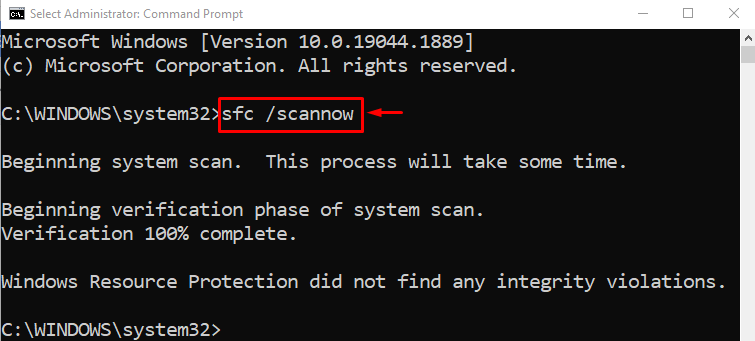
SFC 스캔이 성공적으로 실행되었으며 확실히 높은 CPU 사용량을 줄일 것입니다.
결론
“ 업데이트 후 Windows 10 높은 CPU 사용량 ” 문제는 여러 가지 방법을 사용하여 복구할 수 있습니다. 이러한 방법에는 Windows 재부팅, 시작 프로그램 비활성화, 시스템 파일 복구, 특정 프로세스 다시 시작, Windows 전원 계획 재설정, SysMain 비활성화 또는 원치 않는 프로그램 제거가 포함됩니다. 이 게시물은 논의된 높은 CPU 사용량 문제를 해결하기 위한 몇 가지 접근 방식을 제시했습니다.